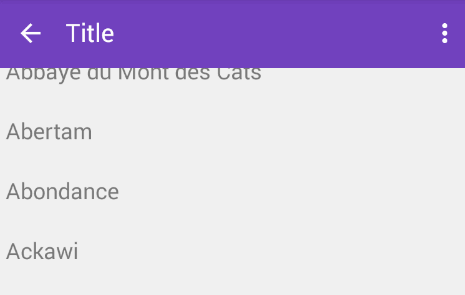Android5.0+(CoordinatorLayout)
2016-03-10 10:53
260 查看
目录[-]
概览
设置
浮动操作按钮与Snackbar
Toolbar的扩展与收缩
制造折叠效果
在CoordinatorLayout 与浮动操作按钮中我们讨论了一个自定义behavior的例子。注: 译文http://www.jcodecraeer.com/a/anzhuokaifa/androidkaifa/2015/0718/3197.html
。
自定义Behavior
英文原文:https://guides.codepath.com/android/Handling-Scrolls-with-CoordinatorLayout
http://blog.csdn.net/xyz_lmn/article/details/48055919
这篇文章专门讲解和CoordinatorLayout相关的知识点,这也是Design Support Library中最重要与最难的部分。
Design中提到的滚动效果。目前这个框架提供了几种不用写动画代码就能工作的方法,这些效果包括:
让浮动操作按钮上下滑动,为Snackbar留出空间。

扩展或者缩小Toolbar或者头部,让主内容区域有更多的空间。

控制哪个view应该扩展还是收缩,以及其显示大小比例,包括视差滚动效果动画。

当Snackbar在显示的时候,往往出现在屏幕的底部。为了给Snackbar留出空间,浮动操作按钮需要向上移动。
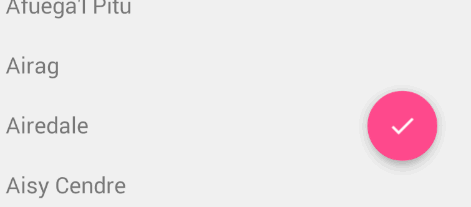
只要使用CoordinatorLayout作为基本布局,将自动产生向上移动的动画。浮动操作按钮有一个 默认的
behavior来检测Snackbar的添加并让按钮在Snackbar之上呈现上移与Snackbar等高的动画。
Toolbar的扩展与收缩
首先需要确保你不是使用已经过时的ActionBar。务必遵循 使用ToolBar作为actionbar这篇文章的指南。同样,这里也需要CoordinatorLayout作为主布局容器。
接下来,我们必须使用一个容器布局: AppBarLayout 来让Toolbar响应滚动事件。响应滚动事件
然后,我们需要定义AppBarLayout与滚动视图之间的联系。在RecyclerView或者任意支持嵌套滚动的view比如NestedScrollView上添加app:layout_behavior。support
library包含了一个特殊的字符串资源@string/appbar_scrolling_view_behavior,它和AppBarLayout.ScrollingViewBehavior相匹配,用来通知AppBarLayout
这个特殊的view何时发生了滚动事件,这个behavior需要设置在触发事件(滚动)的view之上。注意:根据官方的谷歌文档,AppBarLayout目前必须是第一个嵌套在CoordinatorLayout里面的子view。
AppBarLayout里面定义的view只要设置了app:layout_scrollFlags属性,就可以在RecyclerView滚动事件发生的时候被触发:当CoordinatorLayout发现RecyclerView中定义了这个属性,它会搜索自己所包含的其他view,看看是否有view与这个behavior相关联。AppBarLayout.ScrollingViewBehavior描述了RecyclerView与AppBarLayout之间的依赖关系。RecyclerView的任意滚动事件都将触发AppBarLayout或者AppBarLayout里面view的改变。
enterAlways: 一旦向上滚动这个view就可见。app:layout_scrollFlags属性里面必须至少启用scroll这个flag,这样这个view才会滚动出屏幕,否则它将一直固定在顶部。可以使用的其他flag有:
enterAlwaysCollapsed: 顾名思义,这个flag定义的是何时进入(已经消失之后何时再次显示)。假设你定义了一个最小高度(minHeight)同时enterAlways也定义了,那么view将在到达这个最小高度的时候开始显示,并且从这个时候开始慢慢展开,当滚动到顶部的时候展开完。
exitUntilCollapsed: 同样顾名思义,这个flag时定义何时退出,当你定义了一个minHeight,这个view将在滚动到达这个最小高度的时候消失。
记住,要把带有scroll flag的view放在前面,这样收回的view才能让正常退出,而固定的view继续留在顶部。
此时,你应该注意到我们的Toolbar能够响应滚动事件了。

回到顶部
如果想制造toolbar的折叠效果,我们必须把Toolbar放在CollapsingToolbarLayout中:
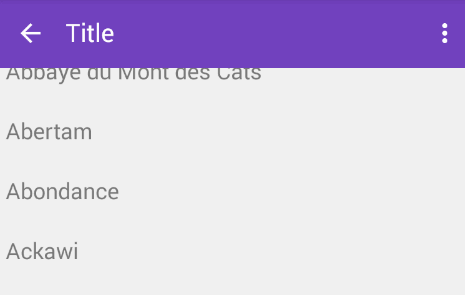
现在效果就成了:
通常,我们我们都是设置Toolbar的title,而现在,我们需要把title设置在CollapsingToolBarLayout上,而不是Toolbar。
制造视差效果
回到顶部
CollapsingToolbarLayout还能让我们做出更高级的动画,比如在里面放一个ImageView,然后在它折叠的时候渐渐淡出。同时在用户滚动的时候title的高度也会随着改变。

为了制造出这种效果,我们添加一个定义了app:layout_collapseMode="parallax" 属性的ImageView。
自定义Behavior
CoordinatorLayout的工作原理是搜索定义了CoordinatorLayout
Behavior 的子view,不管是通过在xml中使用app:layout_behavior标签还是通过在代码中对view类使用@DefaultBehavior修饰符来添加注解。当滚动发生的时候,CoordinatorLayout会尝试触发那些声明了依赖的子view。
要自己定义CoordinatorLayout Behavior,你需要实现layoutDependsOn() 和onDependentViewChanged()两个方法。比如AppBarLayout.Behavior 就定义了这两个关键方法。这个behavior用于当滚动发生的时候让AppBarLayout发生改变。
理解如何实现这些自定义behavior的最好途径是研究AppBarLayout.Behavior 和 FloatingActionButtion.Behavior。虽然这些源代码还没有放出来,但是你可以使用Android Studio 1.2集成的反编译器来查看。
参考:Android的材料设计兼容库(Design Support Library)
概览
设置
浮动操作按钮与Snackbar
Toolbar的扩展与收缩
制造折叠效果
在CoordinatorLayout 与浮动操作按钮中我们讨论了一个自定义behavior的例子。注: 译文http://www.jcodecraeer.com/a/anzhuokaifa/androidkaifa/2015/0718/3197.html
。
自定义Behavior
英文原文:https://guides.codepath.com/android/Handling-Scrolls-with-CoordinatorLayout
http://blog.csdn.net/xyz_lmn/article/details/48055919
这篇文章专门讲解和CoordinatorLayout相关的知识点,这也是Design Support Library中最重要与最难的部分。
概览
CoordinatorLayout 实现了多种MaterialDesign中提到的滚动效果。目前这个框架提供了几种不用写动画代码就能工作的方法,这些效果包括:
让浮动操作按钮上下滑动,为Snackbar留出空间。

扩展或者缩小Toolbar或者头部,让主内容区域有更多的空间。

控制哪个view应该扩展还是收缩,以及其显示大小比例,包括视差滚动效果动画。

设置
首先确保遵循了Design Support Library的使用说明。浮动操作按钮与Snackbar
CoordinatorLayout可以用来配合浮动操作按钮的 layout_anchor 和 layout_gravity属性创造出浮动效果,详情请参见浮动操作按钮指南。当Snackbar在显示的时候,往往出现在屏幕的底部。为了给Snackbar留出空间,浮动操作按钮需要向上移动。
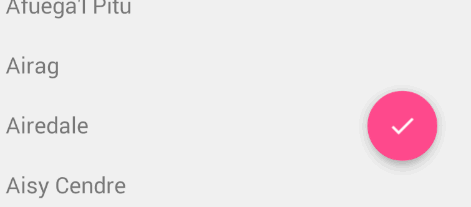
只要使用CoordinatorLayout作为基本布局,将自动产生向上移动的动画。浮动操作按钮有一个 默认的
behavior来检测Snackbar的添加并让按钮在Snackbar之上呈现上移与Snackbar等高的动画。
Toolbar的扩展与收缩
首先需要确保你不是使用已经过时的ActionBar。务必遵循 使用ToolBar作为actionbar这篇文章的指南。同样,这里也需要CoordinatorLayout作为主布局容器。library包含了一个特殊的字符串资源@string/appbar_scrolling_view_behavior,它和AppBarLayout.ScrollingViewBehavior相匹配,用来通知AppBarLayout
这个特殊的view何时发生了滚动事件,这个behavior需要设置在触发事件(滚动)的view之上。注意:根据官方的谷歌文档,AppBarLayout目前必须是第一个嵌套在CoordinatorLayout里面的子view。
enterAlwaysCollapsed: 顾名思义,这个flag定义的是何时进入(已经消失之后何时再次显示)。假设你定义了一个最小高度(minHeight)同时enterAlways也定义了,那么view将在到达这个最小高度的时候开始显示,并且从这个时候开始慢慢展开,当滚动到顶部的时候展开完。
exitUntilCollapsed: 同样顾名思义,这个flag时定义何时退出,当你定义了一个minHeight,这个view将在滚动到达这个最小高度的时候消失。
记住,要把带有scroll flag的view放在前面,这样收回的view才能让正常退出,而固定的view继续留在顶部。
此时,你应该注意到我们的Toolbar能够响应滚动事件了。

回到顶部
制造折叠效果
如果想制造toolbar的折叠效果,我们必须把Toolbar放在CollapsingToolbarLayout中: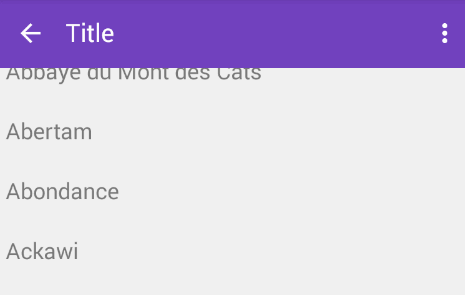
现在效果就成了:
通常,我们我们都是设置Toolbar的title,而现在,我们需要把title设置在CollapsingToolBarLayout上,而不是Toolbar。
回到顶部
CollapsingToolbarLayout还能让我们做出更高级的动画,比如在里面放一个ImageView,然后在它折叠的时候渐渐淡出。同时在用户滚动的时候title的高度也会随着改变。

为了制造出这种效果,我们添加一个定义了app:layout_collapseMode="parallax" 属性的ImageView。
在CoordinatorLayout 与浮动操作按钮中我们讨论了一个自定义behavior的例子。注:
译文http://www.jcodecraeer.com/a/anzhuokaifa/androidkaifa/2015/0718/3197.html
。
自定义Behavior
CoordinatorLayout的工作原理是搜索定义了CoordinatorLayoutBehavior 的子view,不管是通过在xml中使用app:layout_behavior标签还是通过在代码中对view类使用@DefaultBehavior修饰符来添加注解。当滚动发生的时候,CoordinatorLayout会尝试触发那些声明了依赖的子view。
要自己定义CoordinatorLayout Behavior,你需要实现layoutDependsOn() 和onDependentViewChanged()两个方法。比如AppBarLayout.Behavior 就定义了这两个关键方法。这个behavior用于当滚动发生的时候让AppBarLayout发生改变。
参考:Android的材料设计兼容库(Design Support Library)
相关文章推荐
- Android N 最初预览版:开发者 API 和工具
- android开发之一如何升级SDK
- 一个Android开发工具集成网址
- Android 轮播里面的 RadioButton 的 自定义
- Android项目源码运行不起来的七种解决方法
- AndroidCharts为折线图表添加y坐标 .
- MPAndroidChart的具体属性方法
- 如何使用Android Studio开发/调试Android源码
- Eclipse中跟踪调试Android源代码
- Android开发干货大全(持续更新)
- Android PNG渐变背景图片失真问题 getWindow().setFormat(PixelFormat.RGBA_8888);
- Android Studip下SlidingMenu的使用总结
- Android开发:最详细的 NavigationDrawer 开发实践总结
- 案例一:HelloAndroid
- Android下截屏 及 格式转换
- Android开发:最详细的 Toolbar 开发实践总结
- android SDK安装和环境变量配置和adb工具的使用
- Android开发:Translucent System Bar 的最佳实践
- 使用make编译android项目时,修改了文件xml文件名称,导致编译出错的问题原因
- Android设置手机音量